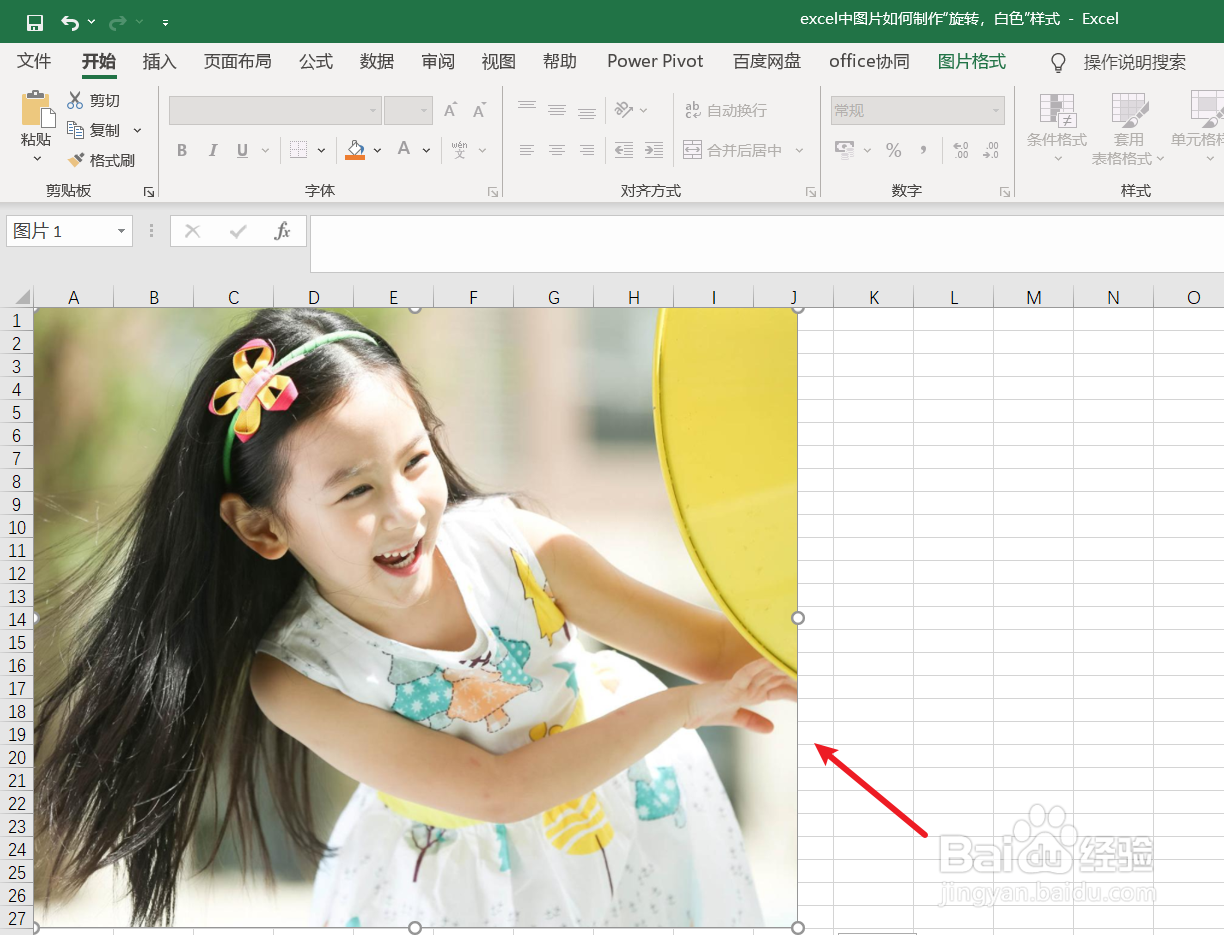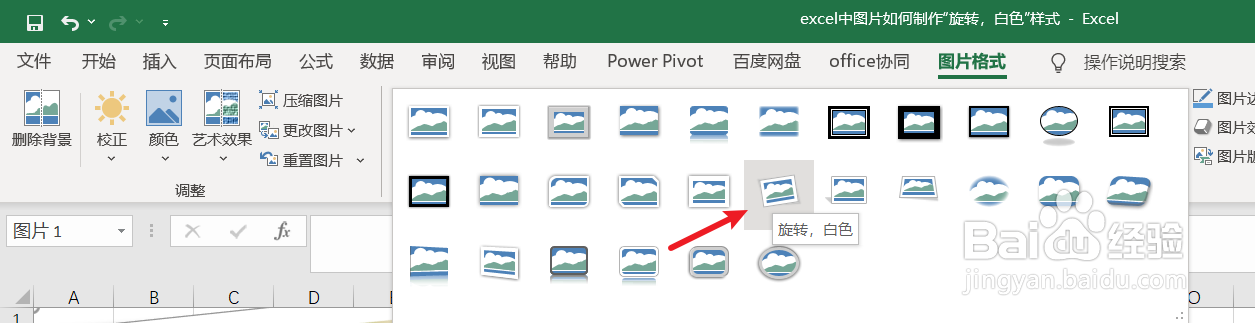1、打开一篇excel。如下图:
2、我们插入图片在excel中,作为案例。如下图:
3、点击excel中的“图片格式”工具栏。如下图:
4、在excel“图片格式”-“图片样式”中选择“旋转,白色”样式效果。如下图:
5、接下来我们查看一下excel中图片“旋转,白色”样式效果。如下图:
6、总结:excel中图片如戾态菩痃何制作“旋转,白色”样式(1)打开一篇excel(2)我们插入图片在excel中,作为案例(3)点击excel中的“图片格式”工具栏(4)在excel“图片格式”-“图片样式”中选择“旋转,白色”样式效果(5)查看图片“旋转,白色”样式效果